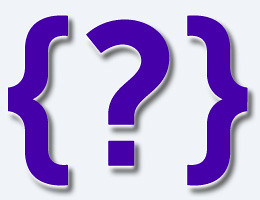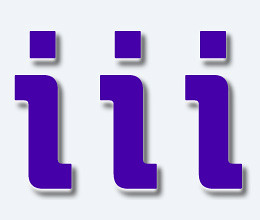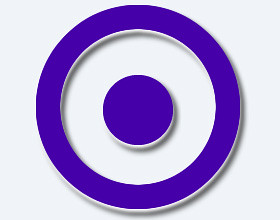一些常用的 npm 指令
當你設定好 node.js 的開發環境後, 是時候來把下面這些常用的 npm 指令給摸熟了.
將套件於全域安裝. 全域安裝的套件通常只是為了執行檔而已.
$ npm install <package name> -g # 範例 $ npm install express -g # 安裝完後現在我們可以用 <code>express</code> 來產生專案 $ express new app
將套件安裝在專案裡. 套件在每一個不同的專案裡都要重裝一次不然會 require 不到.
$ cd /path/to/the/project $ npm install <package name> # 範例 $ npm install express # 現在就可以在專案裡用 `var express = require( 'express' );` 來使用 express 這個套件了.
移除全域套件.
$ npm uninstall <package name> -g # 範例 $ npm uninstall express -g
移除專案裡的套件.
$ cd /path/to/the/project $ npm uninstall <package name> # 範例 $ npm uninstall express
搜尋套件.
$ npm search <package name> # 範例 $ npm search express
列出全域套件.
$ npm ls -g
列出全域套件詳細資訊.
$ npm ls -gl
列出專案裡的套件.
$ cd /path/to/the/project $ npm ls
列出專案裡的套件詳細資訊.
$ cd /path/to/the/project $ npm ls -l
更新全域套件.
$ npm update -g
更新案裡的套件.
$ cd /path/to/the/project $ npm update
用 `package.json` 來管理專案裡的套件
只要將 package.json 這個檔案放在專案的根目錄裡, 就不需要一個個的手動安裝套件.
原本應該是要
$ cd /path/to/the/project $ npm install mongoose $ npm install express $ npm install jade
有了 package.json 在專案的根目錄就只要
$ cd /path/to/the/project $ touch package.json
package.json
{
"name": "your app name"
, "version": "0.0.1"
, "private": true
, "dependencies": {
"express": ">=2.5.0"
, "jade": ">= 0.16.4"
, "mongoose": ">=2.3.10"
}
}
然後在 terminal 裡輸入下面的指令就全部安裝完成了.
$ npm install -l
更完整的說明文件請見這裡.
接下來我們要來看看一些 javascript 以及 node.js 的基本教學.